所以我们最后一次看着变量。在这一部分,要看看一些界面的东西的基础知识。
设计能力与我们联系自己的自定义接口真的很出众任何其他软件采样器。你做的每件仪器的设计可以给你或用户方便地访问重要的参数进行调整,而不必深入到内部(有时令人生畏)工作原理与我们联系。
它还允许您(或开发)的机会,以杜绝一些艺术设计功能到您的仪器,通过添加自定义的艺术品和用户界面元素。每个图书馆购买(与我们联系的内置库)都有其自己独特的外观和功能集。这是所有到脚本。
那么,你如何做到这一点?好吧,我告诉你!
创建一个性能
创造任何种类的接口你需要做的第一件事情是创建一个性能视图。这是通过使用一个非常简单的代码行之间的初始化...对回调的开始和结束。
make_perfview
你还需要设置一个高度。性能视图可以有两种方式,在网格模式“或”像素。
使用网格
在网格模式下的性能分为6列。每列最多可以有16列。每一个网格的网格坐标。 1-6列和行1-16。下面你可以看到这些网格块和它们各自的坐标。
要设置的高度电网的金额,你需要添加以下命令。
set_ui_height()
方括号之间的你会添加一些你想要的垂直行。这是设置的两行,或从1-8数的倍数。这是因为,一个默认的旋钮是两行高。
因此,如果我们希望我们的性能高八行,我们将增加4到括号内。
当你点击Apply你会通知脚本编辑器将扩大。这是因为所有的控制还可以查看您所创建的脚本编辑器中,你可以看到你在做什么。
如果你出来的仪器编辑模式,你会看到与我们联系界面已经从它的默认大小...
根据您设置的网格高度的扩展版本。
一旦创建了一些控制,你会将这些网格坐标。在此以后。对于下面的例子,我去使用网格模式。
以像素为单位
说,你还可以设置你的高度,以像素(与我们联系4及以上)。为此,您需要使用..
set_ui_height_px()
这是非常有用的,如果你正在使用一个图形背景和需要的地方,在像素级的控制。因此,设置250个括号内的高度将让您的工作区250像素高。
set_ui_height_px(250)的
移动控件时,你会使用像素值,将它们放置。在性能视图与我们联系5 350像素在以前的版本中已扩大到540px。
所以,现在我们有一个地区的工作,让一些东西!
什么要申报的吗?
为了创建一个UI控件或用户界面控制,我们首先需要声明的是,我们之间初始化回调。这是最后一次,当我们宣布我们的变量一样。为什么我们这样做是一个大的一部分,我们创建的每个控制分配一个变量的名称,这样我们就可以在脚本中引用它。
在与我们联系,有很多的UI控件,您可以创建。每个人都有自己的呼号,所有的前缀ui_的开始。这些是:
- ui_knob - A default rotary dial.
- ui_slider - A default slider / horizontal fader.
- ui_label - Simple text label
- ui_button - A simple button
- ui_menu - A drop down menu
- ui_switch - Simple on/off switch
- ui_table - Useful interface for sequencers and arpeggiators
- ui_file_selector - For selecting and loading files
- ui_level_meter - A simple audio level meter (Kontakt 5)
- ui_text_edit - Enter user text
- ui_value_edit - Enter a user value
- ui_waveform - Add a waveform display of a zone or slices (Kontakt 5)
要创建一个控件,我们使用下面的代码。对于默认的旋钮,这将是...
声明ui_knob $
您会发现您创建的每个控制一组不同的参数。例如,ui_label有两个参数的宽度和高度设置在网格金额。
声明ui_label $
定义参数
你需要做的第一件事情是给你一个独特的UI控制变量名。比方说,创建一个默认的旋钮。我可致电myKnob。
声明ui_knob myKnob(
每当我想使用这个旋钮做的东西,我引用myKnob。
我现在需要设置其参数。使用默认的旋钮,我有三个。
MIN =最小值
最大的最大值
显示比例划分的范围,以简化显示数字
使用下面的代码将生成一个默认的旋钮,它从1-100的100步(100/1)。
现在,这将也将出席在性能视图。
让我们添加一个标签。病患者的名称,它myLabel的。
声明ui_label $ myLabel的(
生病也设置在网格测量其宽度和高度。
这给了我这一点。
你会发现所有的信息在用户界面控件“一章中的的KSP参考手册中的各种参数。
移动用户界面控件
有另外一组称为“用户界面命令”,以帮助您处理您的UI控件的元素。其中之一是被称为move_control()。
这有三个参数。
move_control(
- variable = The variable name of the UI control you want to move.
- x-position = The horizontal position in grid coordinates.
- y-position = The vertical position in grid coordinates.
比方说,我要移动myKnob,以下myLabel的。通过使用下面的代码,我可以做到这一点。
将其移动到第一列,第二行。您还可以使用move_control_px()和替换的网格值的像素值。
重命名你的控制
目前我们的旋钮和标签默认情况下,它们的变量名命名。这是很容易改变使用其他用户界面命令名为set_text()。这有两个参数。
set_text(
- variable = The variable name of the UI control you want to change the text for.
- text = The replacement text in quotations.
香港专业教育学院set_text()对我的控制元素,如..
下面的结果。
希望你可以看到这是怎么回事。我们声明,并建立了我们的控制参数,然后再进一步操作的控制提供有用的预定义的命令(见章用户界面命令在KSP参考手册)。
下一次添加一些控件的一些真实世界的功能。这是乐趣的开始!
在此,您可以下载的代码示例
快速链接
脚本介绍,与我们联系,第4部分
脚本介绍,与我们联系,第5部分


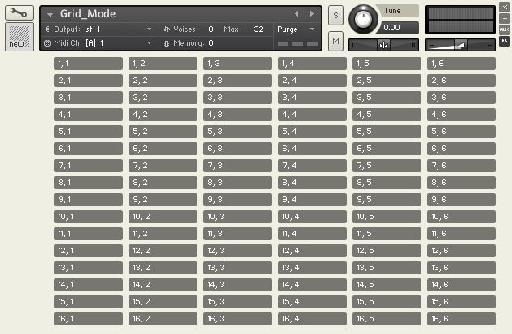
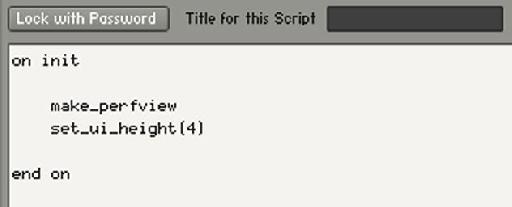
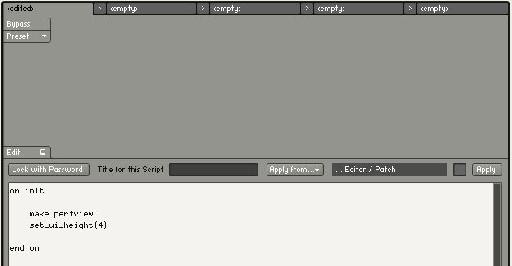

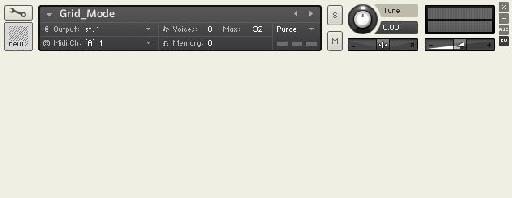
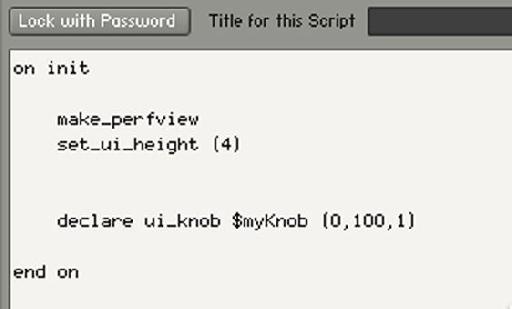
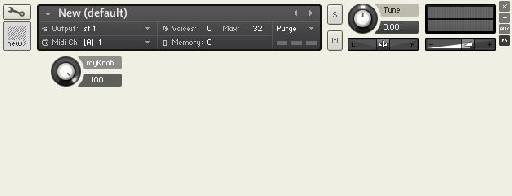
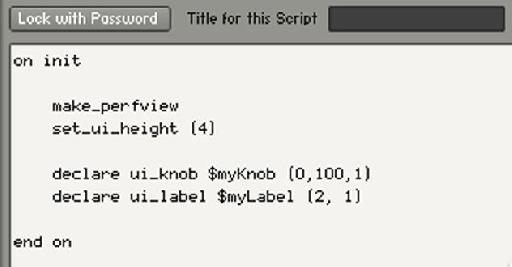
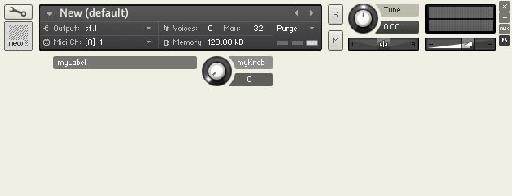
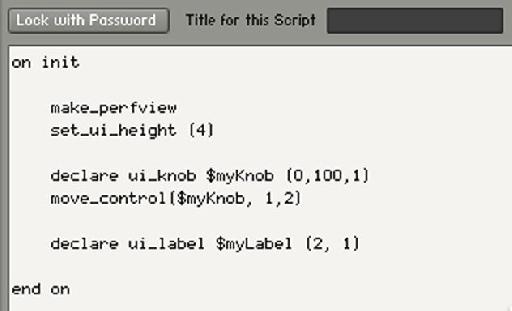
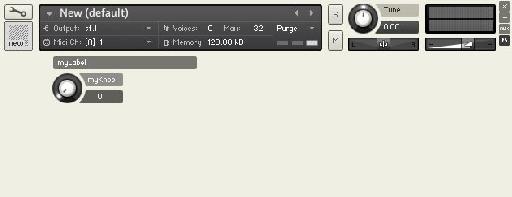
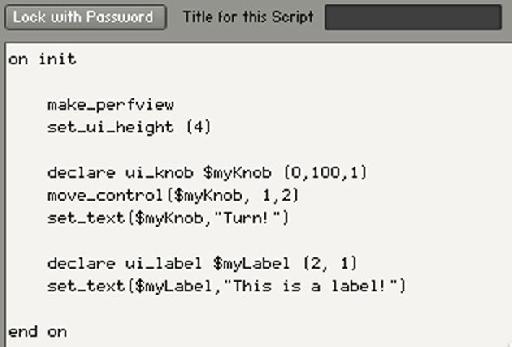
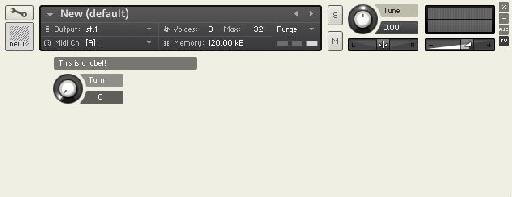
 © 2024 Ask.Audio
A NonLinear Educating Company
© 2024 Ask.Audio
A NonLinear Educating Company
Discussion
Want to join the discussion?
Create an account or login to get started!